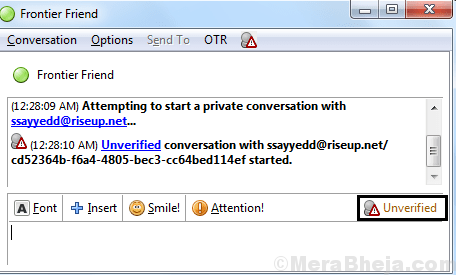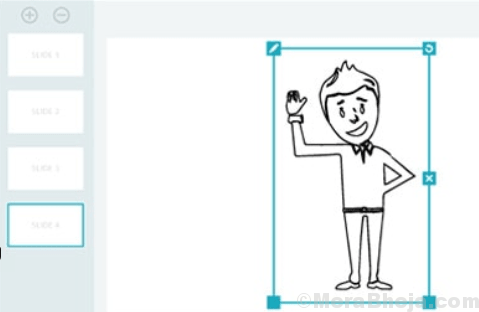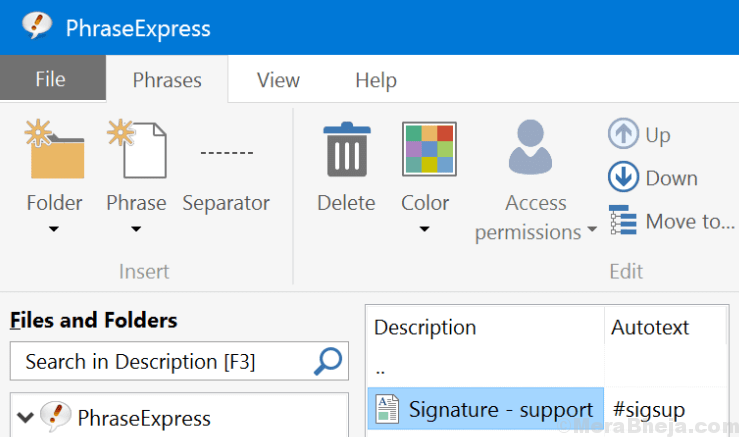12 Video remonta programmatūra: - Kurš brīnījās, ka būs laiks, kad mēs varēsim ieraksts videoklipus mājās un skatiet to televizorā vai klēpjdatorā vai pat varat lejupielādēt mūsu iecienītākie videoklipi tiešsaistē? Tātad, tagad, kad tas beidzot ir iespējams, mums ir citi jautājumi, kas jārisina saistībā ar saistītajiem video kodekiem. Var gadīties, ka jums ir videoklipi .mpeg vai kādā citā formātā un tas ir bojāts, tāpēc netiek pareizi atskaņots.
Tas var sasalt spēles laikā, salūzt vai arī var nedarboties vispār. Video kļūmei var būt dažādi iemesli, kurus var novērst tikai ar video remonta rīkiem, kas palīdz viegli izlabot jebkuru bojātu video. Jūs zināt, ka esat drošībā, ja videoklipam ir pieejama alternatīva, piemēram, filmas iegāde no tomēr veikals, ja tas ir kaut kas, ko esat personīgi ierakstījis un kurš tagad ir bojāts, to var iegūt grūts.
Skatīt arī:11 bezmaksas video redaktori, kurus varat izmantot
Tādējādi jums ir nepieciešama video remonta programmatūra, kas rūpējas par jūsu bojātajiem failiem, kas tos var novērst, lai nodrošinātu bezmaksas problēmu skatīšanos. Šodien mums ir bezmaksas video remonta programmatūras saraksts, kas īsā laikā var palīdzēt novērst bojāto videoklipu. Kaut arī dažas no šīm programmatūrām darbojas tikai noteiktiem kodekiem, dažas darbojas visiem. Šīs bezmaksas programmatūras nosaka dažādus formātus, piemēram, MPEG, AVI, WMV, MP4 un daudzus citus bieži lietotos kodekus.
Tātad, pārbaudiet sarakstu un izdariet izvēli, pamatojoties uz bojātā faila formātu.
Ļoti maz no mums var zināt, ka VLC Media Player, kas ir viena no vadošajām lietojumprogrammām video un audio failu atskaņošanai, palīdz arī izlabot bojātos video failus MP4, MOV, AVI un QTRM formātos. Tātad, visiem tiem, kas nezināja šo apbrīnojamo VLC Media Player funkciju, mēs jums pateiksim, kā to darīt.
Jums vienkārši vajag dodieties uz “Tools” => atlasiet “Preferences” no nolaižamās izvēlnes. Tagad tiks atvērts logs, kur jāatrod, un noklikšķiniet uz opcijas “Ievades / kodeki”. Ritiniet lejup sānjoslā un atrodiet sadaļu, kurā teikts “Bojāts vai nepilnīgs AVI fails”. Tam ir nolaižamā izvēlne, kur jums jāizvēlas “Vienmēr labot”. Tagad saglabājiet preferences un atskaņojiet video kļūdas bez maksas.
Tagad tiks atvērts logs, kur jāatrod, un noklikšķiniet uz opcijas “Ievades / kodeki”. Ritiniet lejup sānjoslā un atrodiet sadaļu, kurā teikts “Bojāts vai nepilnīgs AVI fails”. Tam ir nolaižamā izvēlne, kur jums jāizvēlas “Vienmēr labot”. Tagad saglabājiet preferences un atskaņojiet videoklipu. Ja tā korumpētais VLC to novērsīs.

Lejupielādēt: http://www.videolan.org/vlc/index.html
Cena: Bezmaksas
Saderība: Windows XP / 2003 / Vista / Server 2008/7/8/10
Tomēr jūsu videoklips ir nopietni bojāts, un to nevar novērst pat ar VLC Media Player, pēc tam varat meklēt palīdzību no jebkuras citas video remonta programmatūras, kas ir uzskaitīta zemāk.

Nevainojamās video remonta programmatūras meklējumi var vienkārši beigties ar DivFix ++, it īpaši, ja jūsu video ir AVI formātā. Šajā programmatūrā mums patīk diezgan daudz lietu; pirmkārt, tas ir bez maksas, pēc tam novērš bojātos AVI failus un, visbeidzot, jūs varat arī tikai priekšskatīt visas daļēji lejupielādētās filmas no torrenta, ftp.web, ed2K vai no citiem interneta avotiem. Izmantojot priekšskatījuma funkciju, varat arī pārliecināties, ka video faila nosaukums ir tāds pats kā faktiskajam videoklipam.
DivFix ++ izmantošana ir arī ļoti vienkārša, jo jums vienkārši jāatver labojamais video fails vai tā vietā velciet un nometiet failu programmatūras saskarnē. Lai failus pievienotu manuāli, jums jāizvēlas “Pievienot failus” un jāpievieno videoklips remontam paredzētajam sarakstam. Šeit aizraujoši ir tas, ka programmatūra palīdz vienlaikus labot vairākus AVI failus, tāpēc jums vienkārši jāizvēlas opcija “vairāki AVI faili” un jāpievieno tie remonta sarakstā.
Tagad varat atlasīt cilni Strip Index, lai no videoklipa izdzēstu indeksa sadaļu, un pēc tam atlasiet opciju Fix, lai sāktu faila labošanu. Izmantojot opciju “Pārbaudīt kļūdas”, varat ātri pārbaudīt failu. Varat arī izvēlēties izgriezt visas bojātās videoklipa sadaļas, noklikšķinot uz opcijas “Check Out Bad Parts”. Ja nevēlaties, lai sākotnējie video faili tiktu pārrakstīti, atlasiet opciju “Saglabāt oriģinālo failu”.
Visbeidzot, pēc šīs ātrās un vieglās programmatūras izmantošanas iegūto video failu var saglabāt tajā pašā vietā, kur oriģinālais fails, vai citā mapē.
Lejupielādēt: http://download.cnet.com/DivFix/3000-2194_4-75449932.html
Cena: Bezmaksas
Saderība: Windows 98 / Me / NT / 2000 / XP / 2003 / Vista / 7

Digitālā video remonts, kas ir pieejams lejupielādei bez maksas, ir vēl viena video remonta programmatūra, kas palīdz pārskatīt korumpētos AVI video failus, kas ir kodēti ar MPEG4, DivX, Angel Potions, Xvid un 3ivx. Šī programmatūra palīdz novērst AVI failus, kuru atskaņošana, redzes traucējumi vai jebkādi audio vai video traucējumi tiek novēroti rupji kvalitāti un tādējādi pārkodē bojātus segmentus, lai nodrošinātu vienmērīgu skatīšanās pieredzi, saglabājot oriģinālo AVI fails.
Tas palīdz identificēt bojātos failus, izlabo AVI failu indeksu un failus, kuru lielums pārsniedz 2 GB, labo AVI failus, kas sabojājās ierakstīšanas laikā, identificē dažādu kodeku atslēgu rāmjus, ti. MPEG4, DivX, Angel Potions, Xvid un 3ivx un rekonstruē failus bez MOVI daļas. Lietojumprogramma atbalsta OpenDML AVI un standarta AVI failu kompozīcijas. Turklāt sistēmas izvēlnē atbalsta vairākas valodas, piemēram, angļu, vācu un krievu.
Labošanas procesam atlasiet opciju “Input File” un programmatūras saskarnē pievienojiet bojāto video. Šeit varat pārbaudīt, vai nav kļūdu, noklikšķinot uz “Pārbaudīt kļūdas”, ko programmatūra var noteikt. Visas atklātās kļūdas tiks parādītas sadaļā “Faila statuss”, un tad video faila labošanas procesa sākšanai varat izvēlēties “Labot”. Pēc remonta ievietošanas varat izvēlēties mērķa mapi, kurā vēlaties saglabāt videoklipu.
Interesanti ir tas, ka digitālā video labošana ir pievienota “Atbilstošās zināšanas”, kuras varat instalēt atbilstoši parādītajam procesam, ja nevēlaties, lai tās būtu uz darbvirsmas.
Lejupielādēt: http://digital-video-repair.en.softonic.com/
Cena: Bezmaksas
Saderība: Windows 2000 / Windows XP / Windows Vista / Windows 7 / Windows 8
Paredzēts tikai Windows operētājsistēmai, MP4 Video Recovery Tool palīdz izlabot tikai MP4 failus. Tas labo video failus, kurus vai nu nevar atskaņot, vai arī tiek parādīta kļūda, mēģinot tos atvērt. Lai lietojumprogramma darbotos, nepieciešama Java izpildlaika vide. Lai labotu bojātu video failu:
- Atlasiet no ierīces bojāto failu, noklikšķinot uz opcijas “Atlasīt bojātu video failu”;
- Tagad izvēlieties opciju “Atlasīt darba video”, lai izvēlētos darbojošos MP4 failu, kuru izstrādājis tas pats dators kā bojāto;
- Pēc tam atlasiet opciju “Noklikšķiniet uz Mans fails”, lai labotu bojāto failu. Remonta process var aizņemt ilgāku laiku, pamatojoties uz datora ātrumu un bojātā faila lielumu;
- Tagad jūs varat redzēt remonta procesa statusu, kas grafiskajā lietotāja saskarnē tiek parādīts un kuru varat saglabāt vēlamajā datora vietā.
Būtībā MP4 video atkopšanas rīks seko sākotnējam videoklipam kā atsaucei, iegūst datus un pēc tam rekonstruē bojāto videoklipu.
Lejupielādēt: https://datarecovery.wondershare.com/video-repair/mp4-video-repair-tool.html
Cena: Bezmaksas
Saderība: tikai Windows

Vai jūs nejūtat neapmierinātību, kad jūsu DivX fails vienkārši atsakās atskaņot bojāta video faila dēļ? DivXRepair palīdz jums bez grūtībām novērst bojātus AVI formāta video failus ierīcē. Lai gan tas salabo salauzto video, tas izlabo arī citas problēmas, piemēram, attēlu sasalšanu, pikseļu krāsas maiņu un audio zudumu. Jūs vienkārši pievienojat bojātos failus sarakstam, kuru vēlaties labot, un programmatūra automātiski izsekos un izdzēsīs bojātos rāmjus.
Jums būs jābūt pacietīgam, jo meklēšanas procedūra patiešām aizņem kādu laiku. Lai arī tas visu laiku var neaptvert visus sliktos kadrus, bet, kad tas tiek konstatēts, tas efektīvi salabo bojāto sadaļu, lai jums būtu vienmērīga skatīšanās pieredze. Tas novērš bojāto daļu un atkārtoti piestiprina atvienotās daļas, lai nodrošinātu video pareizu darbību.
Labākais ir tas, ka varat arī atlasīt vairākus failus, lai videoklipus labotu lielapjomā. Kad remonta process būs beidzies, jūs redzēsiet uznirstošo logu, kurā parādīts galīgais pārskats un kurā ir ietverta informācija par video remontu. Viena no vienkāršākajām video remonta programmatūrām, DivXRepair ir aprīkota ar tikpat vienkāršu lietotāja saskarni, kurā ir ļoti viegli orientēties.
Lejupielādēt: http://divxrepair.en.softonic.com/
Cena: Bezmaksas
Saderība: Windows 7 (32 biti), Windows 7 (64 biti), Windows Vista (32 biti), Windows Vista (64 biti), Windows XP

Vai jums ir saskrāpēts kompaktdisks vai DVD, kas atrodas apkārt? Atgūstiet savu videoklipu no šīm bojātajām multivides ierīcēm, izmantojot šo bezmaksas rīku “Get My Videos Back” bez piepūles. Kaut arī bojāto videoklipu atjaunošana ir ļoti vienkārša, šī programmatūra piedāvā arī daudz papildu funkciju, piemēram, failam nav ierobežojumu izmērs, novērtējot izlaisto datu trūkumus un lielumu, izlaisto datu saskaitīšana, izmantojot diska tipu, nodrošinot kopēšanu ar pauzi, pārbaudot, kā mērķa diskā ir pieejama daudz brīvas vietas, palīdzot turpināt atskaiti, un iespēja saglabāt katru lasāmo baitu, izmantojot baitu režīms.
Tāpēc, lai ziņotu par šiem bojātajiem video failiem, jums jānoklikšķina uz opcijas “Atvērt un sākt”. Atlasiet bojāto video failu, kuru vēlaties labot, un pēc tam jums tiks lūgts izvēlēties mērķa mapi. Brīdī, kad atlasāt mērķa mapi, sākas video labošanas process. Vislabāk ir tas, ka Get My Videos Back var labot lielāko daļu video kodeku, ti, DivX, FLV, MP4, 3GP, AVI, MPEG un daudz ko citu.
Jūs varat redzēt kļūdas, kas parādītas mazos segmentos, kā arī iespēju skatīt sākotnējo izmēru, remonta ātrumu, kopētos baitus, kļūdas, izlaistos baitus un kļūdas. Tas ļauj arī apskatīt Get My Video Back darbību tabulu.
Lejupielādēt: https://sourceforge.net/projects/getmyvideosback/?source=typ_redirect
Cena: Bezmaksas
Saderība: Visi Windows

Stellar Phoenix Video Repair, kas paredzēts Mac platformai un tās jaunākajam atjauninājumam, ir programmatūra, kuras mērķis ir novērst bojātus video failus. Šis rīks arī izlabo MOV failus, kuru atskaņošana Quick Time atskaņotājā ir pārtraukta, jo ir bojāti, izņemot videoklipus citos formātos, piemēram, F4V, M4V, MP4 un M4A. Tās mērķis ir novērst visas galvenās ar videoklipu saistītās problēmas, piemēram, audio bojājumi, formāta maiņa, laika intervāls, galvenes kļūda un kustības kļūda.
Tas vēl nav viss, jo šis rīks ļauj vienlaikus pievienot vairākus video failus remontam. Starp citām funkcijām ir tā spēja salabot video failus datu nesēju ierīcēs, atmiņas kartēs un cietajā veidā diskus, ļaujot priekšskatīt fiksētos video failus un saglabājot labotos videoklipus vēlamajā galamērķī mapi.
Tas ļauj priekšskatīt videoklipus līdz 10 MB. Tomēr F4V video failus nevar priekšskatīt Mac noklusējuma skatītājā, jo Quick Time to neatbalsta. Zvaigžņu Phoenix Video Repair piedāvā veiklu un lietotājam draudzīgu saskarni, kas neprasa, lai jūs būtu eksperts, lai to izmantotu. Tikai ar dažiem peles klikšķiem jūs varat pabeigt labošanas procesu.
Lejupielādēt: http://download.cnet.com/Stellar-Phoenix-Video-Repair/3000-12511_4-76172081.html
Saderība: macOS Mojave 10.14, 10.13, 10.12, 10.11, 10.10, 10.9, 10.8, 10.7

Yodot AVI Repair ir īpaši izstrādāts operētājsistēmām Windows un Mac, kas zibspuldzē palīdz izlabot video failus XVID, DIVX un AVI formātos. Tas ne tikai palīdz atjaunot AVI failus, ko izveidojuši labi zināmās DSLR kameras vai videokameras, izlabo video failus AVI formātā sēžot atmiņas kartēs, USB ierīcēs, cietajos diskos utt., un ļauj priekšskatīt salaboto video failus.
Papildus AVI failiem Yodot AVI Repair arī izlabo video failus ar XVID un DIVX video kodekiem, kurus izveidojušas vairākas multimediju ierīces, tostarp mobilie tālruņi un digitālās kameras. Lai izmantotu programmatūru, izpildiet vienkāršos norādījumus, kas parādīti tās ekrānā. Tiklīdz jūs pievienojat vajadzīgo video failu, kuru vēlaties labot, programma sāk faila labošanu.
Pēc remonta pabeigšanas tajā tiek parādīts pārskata žurnāls kopā ar faila aprakstu. Tagad varat priekšskatīt AVI failu, ja tas ir veiksmīgi salabots, un pēc tam, kad esat apmierināts, saglabājiet laboto video failu vēlamajā mērķa mapē. Programmai ir vienkāršs un viegli lietojams interfeiss.
Lejupielādēt: http://www.yodot.com/avi-repair/
Cena: Bezmaksas
Saderība: Windows (Windows 8, Windows 7, Windows Vista, Windows XP, Windows 2003 un Windows 2008) un Mac

Kā norāda nosaukums, jūs varat labot video failus AVI formātā kopā ar DivX un XVID failiem ar Remo Repair AVI un pārliecinieties, vai pēc remonta varat atskaņot bojātos video failus bez kļūdām process. Turklāt šis rīks labo un piestiprina skaņas un vizuālo datu straumi paralēli viens otram, labo AVI failus, kurus var atskaņot gan Mac datorā un Windows operētājsistēma, kas pieejama bezmaksas demonstrācijas versijā, kas novērš bojātos failus un pat ļauj priekšskatīt salaboto produkciju, ļaujot Jums ir jāanalizē programma, pirms turpināt darbu, un tā atbalsta vairākas multivides ierīces, piemēram, atmiņas kartes, USB diskus, cietos diskus un vairāk.
Lai labotu bojātos video failus, startējiet programmatūru galvenajā ekrānā un izvēlieties video failus no saraksta, kuru vēlaties labot. Atlasīto video failu novērtēšana sākas uzreiz, un pēc tam seko labošanas process. Veiksmīgā faila labošanā jūs redzēsiet uzvedni ar iespēju priekšskatīt salaboto failu. Kad esat priekšskatījis fiksēto failu un esat apmierināts ar rezultātu, jums jāreģistrē programmatūra, lai jūs varētu izmantot laboto failu. Visbeidzot, saglabājiet failu vēlamajā vietā.
Remo Repair AVI ir vienkāršs un ērti lietojams interfeiss, kas palīdz jums labot failus tikai ar nevainojamu peles klikšķi.
Lejupielādēt: http://download.cnet.com/Remo-Repair-AVI/3000-13631_4-75878285.html
Cena: Bezmaksas izmēģināt
Saderība: Windows 2000 / XP / 2003 / Vista / Server 2008/7/8

Ja esat uzkrājis šos daļēji bojātos vai bojātos video failus, nemetiet tos atkritumos jau tagad, jo jums ir Repair Video Master, lai tos atjaunotu jums. Tas ir kompakts rīks, kas izstrādāts operētājsistēmai Windows OS, un tā mērķis ir atjaunot bojātos video failus, kas nav atskaņojami vai tiek ātri pārsūtīti. Vislabākais šajā mazajā rīkā ir tas, ka, neskatoties uz tā lielumu, tas var labot video failus dažādos formātos, piemēram, AVI, DivX, Xvid, MPEG-4, RM, RMVB, ASF, WMV, WMA, AC3.
Galvenokārt programmatūra saglabā sākotnējo video kvalitāti un nenodrošina tās bojājumus un drīzāk izveido atsevišķu atjaunotu vai labotu video failu. Tas ar lielisku ātrumu un nevainojamu veiktspēju labo failus. Video Master labošana labo failus, kas nav atskaņojami, apgriezti, bojāti, bojāti, kaut kādā veidā bojāti un kurus nevar kopēt no kompaktdiskiem, DVD diskiem vai citi plašsaziņas līdzekļu avoti, kas spēles laikā ir iesaldēti, kas nespēj pārtīt vai ātri uz priekšu, un tiem failiem, kuru atskaņošanas poga nav darbs.
Izmantojot Repair Video Master, jūs vienlaikus varat labot vairākus failus, un tas atbalsta liela izmēra video failus, kas ir lielāki par 2 GB. Jūs varat arī iegūt izdzēst nebūtisku informāciju no AVI faila. Tam ir ērts interfeiss, kurā ir viegli orientēties.
Lejupielādēt: http://repair-video-master.en.softonic.com/
Cena: Bezmaksas izmēģināt
Saderība: Windows XP / Vista / 7/8/10 vide, 32 bitu versija

Atvērtā koda projekts, kas paredzēts bojātu MKV video failu novēršanai, Meteorite var arī labot MKV failus, kas pašlaik tiek lejupielādēti tiešsaistē. Tas nāk ar ārkārtīgi vienkāršu izkārtojumu, un tam faktiski nav saskarnes. Lejupielādējot šo programmatūru, tā vienkārši tiek atvērta lodziņa formā, kurā burtiski nav iespēju. Tomēr mierinājums ir tas, ka tas piedāvā vilkšanas un nomešanas opciju, tāpēc jūs varat vienkārši vilkt labojamos MKV video failus un nomest to lodziņā. Pēc tam programmatūra automātiski sāk labošanas procesu, izdzēš bojātos failus un novieto labotos.
Meteorīts acīmredzami ir pirmā un vienīgā īpašā MKV remonta programmatūra, kas darbojas ar ātru funkciju C ++ kodēšanu un atbalsta vairākas OS.
Lejupielādēt: https://sourceforge.net/projects/meteorite/
Cena: Bezmaksas
Saderība: Linux, Mac OSX un Windows sistēmas

Failu labošana ir unikāls rīks, kas ne tikai efektīvi labo video failus lielākajā daļā formātu, bet atbalsta arī citus failu formātus, piemēram, DOCX, XLS, ZiP, RAR, JPEG, GIF, PNG, PDF, PPT, MP3, WAV, utt. Lietderība skenē bojāto failu un no tā iegūst tik daudz datu, lai varētu izveidot atskaņojamu failu.
Lietotāja saskarnē sarakstā atlasiet bojāto failu un noklikšķiniet uz opcijas “Remonts”. Visu procesu varat redzēt žurnāla ekrānā, kas atrodas zem pārlūkprogrammas. Kad remonta process ir pabeigts, sākotnējais video fails tiek atjaunots ar salaboto video failu. Papildus video failiem failu labošana arī novērš bojātus vārdu dokumentus, Excel izklājlapas, ZIP vai RAR arhīvus, attēlus JPEG, GIF, TIFF, BMP, PNG vai RAW formāti, PDF dokumenti, Access datu bāzes, PowerPoint prezentācijas un mūzika failus.
Cena: Bezmaksas
Saderība: visa Windows OS
Lejupielādēt: http://www.filerepair1.com/